如何解决excel中输入数字之后变成E
ipad打开excel表格中的电话显示1.86e,10

竭诚为您提供优质文档/双击可除ipad打开excel表格中的电话显示1.86e,10篇一:如何解决excel中输入数字变成e+如何解决excel中输入数字变成e+朋友最近使用excel时,输入一串比较长的数字(如身份证号码),输入完成之后,发现那串数字自动变成了xxxxe+xx,百思不得其解,打电话向我求救,其实我知道应该是单元格格式的问题的,让他将单元格设置成文本格式,可惜朋友电脑水平比较低,在电话里说了半天也没搞明白,所以基于这个原因,我将这个问题的解决方法详细说出来。
解决如上图所示的问题,有两比较可行的方法:方法一、我们在输入数字前,先输入单引号(单引号在按键l键后面两位,即有双引号的那个键),然后再输入数字,这样我们输入的数字就是文本格式,不会自动变形。
(推荐此方法)方法二、在单元格数上点击鼠标右键,选择“设置单元格格式”然后将值分类里设置成文本,重新输入数字即可。
注意事项:①请确定你所输入的数字不通过计算,例如本文开始说所输入的身份证号码。
②输入单引号时,请将输入法切换到英文输入状态。
结束语:一直以为我只知道修改单元格格式,没想到上网搜索一下,才发现原来还可以在数字前面加单引号,其实在数字前面加单引号是一个比较快捷的将数字输入成文本格式,这是一个很方便的小技巧,希望大家收藏学习。
如何在excel中输入0开头的数字我们日常工作中经常要在excel单元格里输入类似“04170”这样的数字,比如处理成绩时要输入学生学号(假设学生学号为04001到04100),但是直接输入时会发现前面的“0”消失了,解决方法非常简单。
1.如果先输入一个单引号,再输入你要的数字,前面的“0”就不会消失了。
但是这种方法是把这些数字作为文本格式输入,这样一来就不能用自动填充功能进行填充。
2.设置该单元格格式为自定义,类型中输入“00000”。
用这个方法既可以保留输入的“0”,同时又可以用填充功能实现学号的自动生成。
输入长数字 Excel莫多情

黼 新 , 需 光 定 于 页只 将 标 位
- 此页的页头( 如果有表格 , 则定位到表头即可) ,
按 下 “1 +E' ” Cr ne 组合键 , o 就 会 自动使 用 当前 页方 ; l  ̄ r Wr d
薹 向插入在此 页前插入一个分页符。 要在 当前页尾插入新 墓 光标定位到页尾, 页, 同法操作则可。
人修 注表值 反 改册键 。
・
日 皇 e
32 ・
W r 中插人数字也有技巧噢 . 细内容可以翻阅本T20 年第 od 详 U 05
7 《 期 冲浪互联网》栏目的 《 输人中文数字我最快》 章( 3 ) 文 P 3
维普资讯
冲浪互联 网
■ 1 矗! 浪技 办公 啊=雹 ! f 星 曩冲 巧一 技巧 投稿信箱:k[n fn . mc s[ e id c . i te s o n @ r
凤 刀
减少
了, 但有时却不是我们所期望的。 如输入学号和身份证号码等, 这时我们可以通过
璺 旦 铆 2 者
文 /图
张 祖 平
默认 设 置下 。 r 文档 的纸 型方 向都 是纵 向 的。由 Wod 于特别情况( 如需要在文档里插入偏长的表格)我们需要 ,
一
白 、 白 D删 肼 由体 、 , 昭 册 燃
Hale Waihona Puke 、 口 幼彰f 在右 在同一个文档里使用不同的纸型方向, 我们又该怎么设置
以下方法来解决 。 我们在单元格输入数字时, 先输入一个半角状态下的单引号 ( ’, 即“ ) 比如
关于excel中输入数字变成E+的解决方案

关于excel中输入数字变成E+的解决方案朋友最近使用excel时,输入一串比较长的数字(如身份证号码),输入完成之后,发现那串数字自动变成了xxxxE+xx,百思不得其解,打电话向我求救,其实我知道应该是单元格格式的问题的,让他将单元格设置成文本格式,可惜朋友电脑水平比较低,在电话里说了半天也没搞明白,所以基于这个原因,我将这个问题的解决方法详细说出来。
解决如上图所示的问题,有两比较可行的方法:方法一、我们在输入数字前,先输入单引号(单引号在按键L键后面两位,即有双引号的那个键),然后再输入数字,这样我们输入的数字就是文本格式,不会自动变形。
(推荐此方法)方法二、在单元格数上点击鼠标右键,选择“设置单元格格式”然后将值分类里设置成文本,重新输入数字即可。
注意事项:①请确定你所输入的数字不通过计算,例如本文开始说所输入的身份证号码。
②输入单引号时,请将输入法切换到英文输入状态。
结束语:一直以为我只知道修改单元格格式,没想到上网搜索一下,才发现原来还可以在数字前面加单引号,其实在数字前面加单引号是一个比较快捷的将数字输入成文本格式,这是一个很方便的小技巧,希望大家收藏学习。
如何在Excel中输入0开头的数字我们日常工作中经常要在Excel单元格里输入类似“04170”这样的数字,比如处理成绩时要输入学生学号(假设学生学号为04001到04100),但是直接输入时会发现前面的“0”消失了,解决方法非常简单。
1.如果先输入一个单引号,再输入你要的数字,前面的“0”就不会消失了。
但是这种方法是把这些数字作为文本格式输入,这样一来就不能用自动填充功能进行填充。
2.设置该单元格格式为自定义,类型中输入“00000”。
用这个方法既可以保留输入的“0”,同时又可以用填充功能实现学号的自动生成。
自定义了内容的长度后,如果你输入的内容长度不够设定的位数,Excel就会在前面补上相应位数的“0”。
众所周知,使用Excel制作表格可以利用“序列自动填充”快速地输入序列号,但word表格没有此功能。
Excel表格中出现数字变成e+17的解决方法

Excel表格中出现数字变成e+17的解决方法
首先要注意的就是如果一旦分列后,按科学计数法的形式保存了,再想找回来就难了,因为科学计数法保存后,15位以后的数据就进
位了。
即使改成文本格式,后面也只有添加3个0了。
所以这个在分列的同时,就应该解决掉它,但是网络上有好多说什么先把列改成文本格式,然后再输入,可是我这是原来就有的好
几百个单元格里已经有了身份证号,只是把它单存一列,因此,这
种方法行不通的。
不过在研究分列时,我发现在分列的过程中就有把数字变成文本的功能。
我通过这种方法解决了这个难题。
【选中要分的列,点数据,找到分列。
】
选中分隔符,点下一步,在第二步中,勾选其他,在后面输入空格,即按姓名和身份证号之间的空格分开。
关键还在分列向导的第三步,左边的姓名就按常规分,但是右边的身份证号码应该改成文本,方法是在下方预览里面点一下右边。
然后把上面的常规改成文本。
最后看一下效果,单元格左上角的绿色三角,说明此单元格是方本格式。
这样,几百个人的身份证号就提出来了,没有以科学计数
法显示。
Excel输入的数字与显示的不一样的处理方法
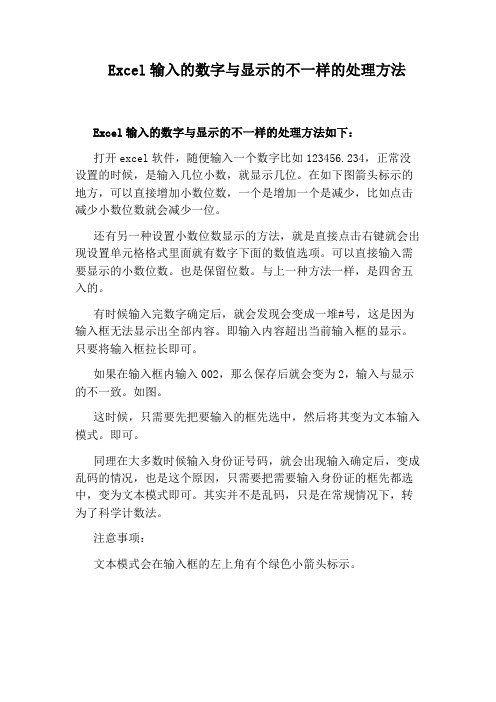
Excel输入的数字与显示的不一样的处理方法
Excel输入的数字与显示的不一样的处理方法如下:
打开excel软件,随便输入一个数字比如123456.234,正常没设置的时候,是输入几位小数,就显示几位。
在如下图箭头标示的地方,可以直接增加小数位数,一个是增加一个是减少,比如点击减少小数位数就会减少一位。
还有另一种设置小数位数显示的方法,就是直接点击右键就会出现设置单元格格式里面就有数字下面的数值选项。
可以直接输入需要显示的小数位数。
也是保留位数。
与上一种方法一样,是四舍五入的。
有时候输入完数字确定后,就会发现会变成一堆#号,这是因为输入框无法显示出全部内容。
即输入内容超出当前输入框的显示。
只要将输入框拉长即可。
如果在输入框内输入002,那么保存后就会变为2,输入与显示的不一致。
如图。
这时候,只需要先把要输入的框先选中,然后将其变为文本输入模式。
即可。
同理在大多数时候输入身份证号码,就会出现输入确定后,变成乱码的情况,也是这个原因,只需要把需要输入身份证的框先都选中,变为文本模式即可。
其实并不是乱码,只是在常规情况下,转为了科学计数法。
注意事项:
文本模式会在输入框的左上角有个绿色小箭头标示。
如何解决excel中输入数字变成E+
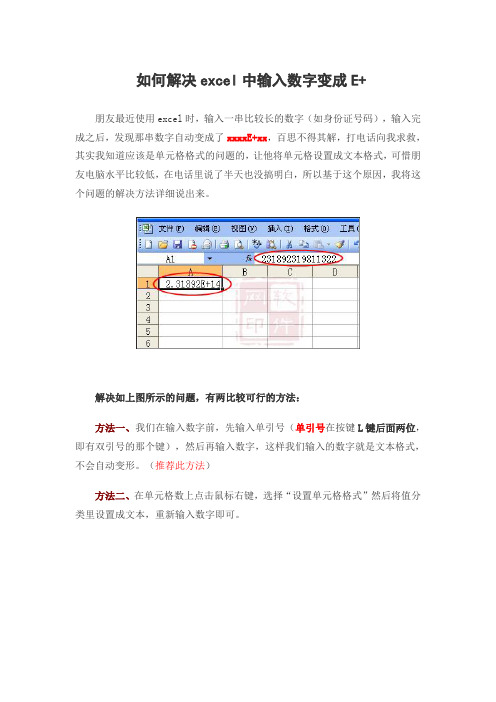
如何解决excel中输入数字变成E+朋友最近使用excel时,输入一串比较长的数字(如身份证号码),输入完成之后,发现那串数字自动变成了xxxxE+xx,百思不得其解,打电话向我求救,其实我知道应该是单元格格式的问题的,让他将单元格设置成文本格式,可惜朋友电脑水平比较低,在电话里说了半天也没搞明白,所以基于这个原因,我将这个问题的解决方法详细说出来。
解决如上图所示的问题,有两比较可行的方法:方法一、我们在输入数字前,先输入单引号(单引号在按键L键后面两位,即有双引号的那个键),然后再输入数字,这样我们输入的数字就是文本格式,不会自动变形。
(推荐此方法)方法二、在单元格数上点击鼠标右键,选择“设置单元格格式”然后将值分类里设置成文本,重新输入数字即可。
注意事项:①请确定你所输入的数字不通过计算,例如本文开始说所输入的身份证号码。
②输入单引号时,请将输入法切换到英文输入状态。
结束语:一直以为我只知道修改单元格格式,没想到上网搜索一下,才发现原来还可以在数字前面加单引号,其实在数字前面加单引号是一个比较快捷的将数字输入成文本格式,这是一个很方便的小技巧,希望大家收藏学习。
如何在Excel中输入0开头的数字我们日常工作中经常要在Excel单元格里输入类似“04170”这样的数字,比如处理成绩时要输入学生学号(假设学生学号为04001到04100),但是直接输入时会发现前面的“0”消失了,解决方法非常简单。
1. 如果先输入一个单引号,再输入你要的数字,前面的“0”就不会消失了。
但是这种方法是把这些数字作为文本格式输入,这样一来就不能用自动填充功能进行填充。
2. 设置该单元格格式为自定义,类型中输入“00000”。
用这个方法既可以保留输入的“0”,同时又可以用填充功能实现学号的自动生成。
自定义了内容的长度后,如果你输入的内容长度不够设定的位数,Excel就会在前面补上相应位数的“0”。
众所周知,使用Excel制作表格可以利用“序列自动填充”快速地输入序列号,但word表格没有此功能。
excel表格为什么不能输入数字10变1
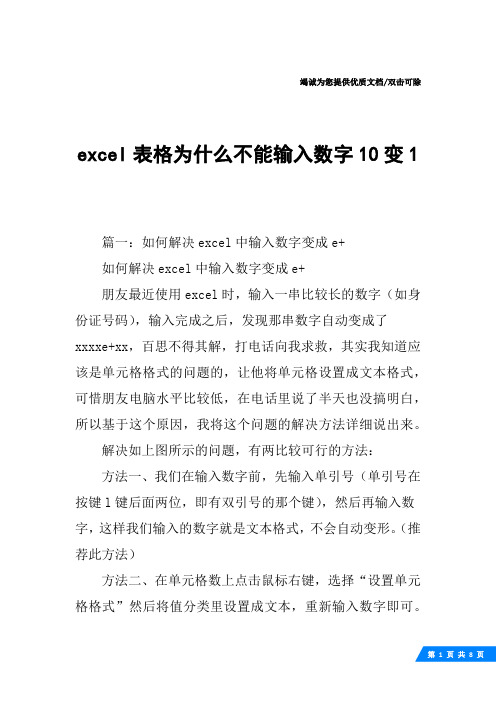
竭诚为您提供优质文档/双击可除excel表格为什么不能输入数字10变1篇一:如何解决excel中输入数字变成e+如何解决excel中输入数字变成e+朋友最近使用excel时,输入一串比较长的数字(如身份证号码),输入完成之后,发现那串数字自动变成了xxxxe+xx,百思不得其解,打电话向我求救,其实我知道应该是单元格格式的问题的,让他将单元格设置成文本格式,可惜朋友电脑水平比较低,在电话里说了半天也没搞明白,所以基于这个原因,我将这个问题的解决方法详细说出来。
解决如上图所示的问题,有两比较可行的方法:方法一、我们在输入数字前,先输入单引号(单引号在按键l键后面两位,即有双引号的那个键),然后再输入数字,这样我们输入的数字就是文本格式,不会自动变形。
(推荐此方法)方法二、在单元格数上点击鼠标右键,选择“设置单元格格式”然后将值分类里设置成文本,重新输入数字即可。
注意事项:①请确定你所输入的数字不通过计算,例如本文开始说所输入的身份证号码。
②输入单引号时,请将输入法切换到英文输入状态。
结束语:一直以为我只知道修改单元格格式,没想到上网搜索一下,才发现原来还可以在数字前面加单引号,其实在数字前面加单引号是一个比较快捷的将数字输入成文本格式,这是一个很方便的小技巧,希望大家收藏学习。
如何在excel中输入0开头的数字我们日常工作中经常要在excel单元格里输(excel表格为什么不能输入数字10变1)入类似“04170”这样的数字,比如处理成绩时要输入学生学号(假设学生学号为04001到04100),但是直接输入时会发现前面的“0”消失了,解决方法非常简单。
1.如果先输入一个单引号,再输入你要的数字,前面的“0”就不会消失了。
但是这种方法是把这些数字作为文本格式输入,这样一来就不能用自动填充功能进行填充。
2.设置该单元格格式为自定义,类型中输入“00000”。
用这个方法既可以保留输入的“0”,同时又可以用填充功能实现学号的自动生成。
Excel中输入身份证号后变成E+17格式的解决方法
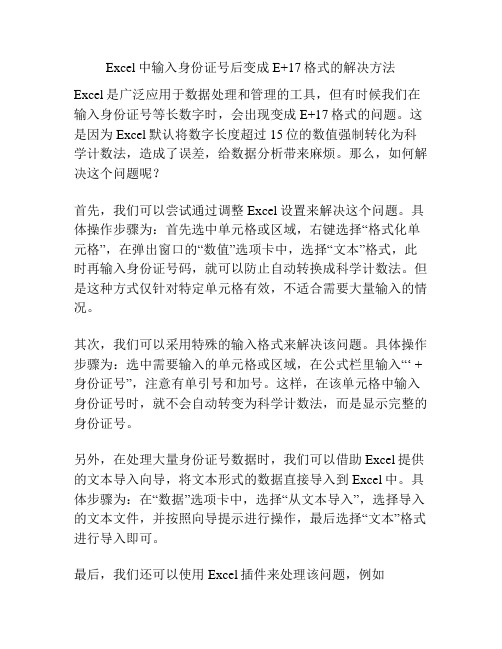
Excel中输入身份证号后变成E+17格式的解决方法Excel是广泛应用于数据处理和管理的工具,但有时候我们在输入身份证号等长数字时,会出现变成E+17格式的问题。
这是因为Excel默认将数字长度超过15位的数值强制转化为科学计数法,造成了误差,给数据分析带来麻烦。
那么,如何解决这个问题呢?首先,我们可以尝试通过调整Excel设置来解决这个问题。
具体操作步骤为:首先选中单元格或区域,右键选择“格式化单元格”,在弹出窗口的“数值”选项卡中,选择“文本”格式,此时再输入身份证号码,就可以防止自动转换成科学计数法。
但是这种方式仅针对特定单元格有效,不适合需要大量输入的情况。
其次,我们可以采用特殊的输入格式来解决该问题。
具体操作步骤为:选中需要输入的单元格或区域,在公式栏里输入“‘ +身份证号”,注意有单引号和加号。
这样,在该单元格中输入身份证号时,就不会自动转变为科学计数法,而是显示完整的身份证号。
另外,在处理大量身份证号数据时,我们可以借助Excel提供的文本导入向导,将文本形式的数据直接导入到Excel中。
具体步骤为:在“数据”选项卡中,选择“从文本导入”,选择导入的文本文件,并按照向导提示进行操作,最后选择“文本”格式进行导入即可。
最后,我们还可以使用Excel插件来处理该问题,例如Kutools for Excel等,它们提供了更为丰富的格式处理工具和自定义函数,能够更方便地处理数据格式转换。
总之,身份证号码等长数字被转换成科学计数法是Excel中常见的问题,但通过调整设置、特殊输入格式、导入文本和使用插件等方法,我们可以很好地解决该问题,保证数据的准确性和可靠性。
除了上述方法,还有其他一些可行的解决方法,具体如下:一、将身份证号码转化为字符串格式:将身份证号码前面加上英文单引号(')即可将号码转化为字符串格式,即使号码超过15位,也不会自动进行转换。
在Excel表格中,我们可以将身份证号码放在一个单元格中,并将其他相关信息放在相邻的单元格中。
EXCEL中的错误检查和故障排除技巧

EXCEL中的错误检查和故障排除技巧在使用Excel时,难免会遇到各种各样的错误和故障,这不仅会影响我们的工作效率,还可能导致数据丢失或计算结果不准确。
因此,掌握一些错误检查和故障排除的技巧是非常重要的。
下面将介绍一些常见的Excel错误以及相应的解决方法,希望对大家有所帮助。
1.单元格数值显示错误有时候在单元格中输入数值后,却显示成了日期或其他格式,这可能是因为Excel的格式设置问题。
解决方法是将单元格格式设置为”常规”,这样就可以正确显示数值了。
2.函数计算错误在使用Excel函数时,有时候会出现计算结果错误的情况。
这可能是因为函数参数输入有误,或者函数本身存在问题。
可以通过逐步检查函数的每个参数,确保输入正确,同时可以查阅Excel函数帮助文档找到解决方案。
3.单元格引用错误在公式中引用其他单元格时,有时候会出现引用错误,导致计算结果异常。
这通常是由于单元格引用范围错误或单元格内容发生改变引起的。
检查引用范围和内容是否正确,可以解决这类问题。
4.表格数据不一致当多个表格之间存在数据关联时,有时候会发现数据不一致的情况。
这可能是由于数据更新不及时或者数据源发生变化引起的。
及时更新数据源,并检查数据关联逻辑,可以有效避免数据不一致的问题。
5.图表显示异常在创建图表时,有时候会出现图表显示异常的情况,比如数据缺失或者图表样式不符合预期。
这时可以重新选择图表数据范围,调整图表样式或者重新生成图表,来解决显示异常的问题。
以上是一些常见的Excel错误检查和故障排除技巧,希望对大家在Excel使用过程中遇到问题时有所帮助。
记得多加练习,熟练掌握这些技巧,提升自己的Excel应用水平!Excel作为一款强大的办公软件,错误检查和故障排除是必不可少的技能。
通过不断学习和实践,我们可以更好地应对各种Excel问题,提高工作效率和准确性。
希望大家在Excel的使用过程中能够避免常见错误,顺利完成工作任务。
ipad打开excel表格中的电话显示1.86e,10

竭诚为您提供优质文档/双击可除ipad打开excel表格中的电话显示1.86e,10篇一:如何解决excel中输入数字变成e+如何解决excel中输入数字变成e+朋友最近使用excel时,输入一串比较长的数字(如身份证号码),输入完成之后,发现那串数字自动变成了xxxxe+xx,百思不得其解,打电话向我求救,其实我知道应该是单元格格式的问题的,让他将单元格设置成文本格式,可惜朋友电脑水平比较低,在电话里说了半天也没搞明白,所以基于这个原因,我将这个问题的解决方法详细说出来。
解决如上图所示的问题,有两比较可行的方法:方法一、我们在输入数字前,先输入单引号(单引号在按键l键后面两位,即有双引号的那个键),然后再输入数字,这样我们输入的数字就是文本格式,不会自动变形。
(推荐此方法)方法二、在单元格数上点击鼠标右键,选择“设置单元格格式”然后将值分类里设置成文本,重新输入数字即可。
注意事项:①请确定你所输入的数字不通过计算,例如本文开始说所输入的身份证号码。
②输入单引号时,请将输入法切换到英文输入状态。
结束语:一直以为我只知道修改单元格格式,没想到上网搜索一下,才发现原来还可以在数字前面加单引号,其实在数字前面加单引号是一个比较快捷的将数字输入成文本格式,这是一个很方便的小技巧,希望大家收藏学习。
如何在excel中输入0开头的数字我们日常工作中经常要在excel单元格里输入类似“04170”这样的数字,比如处理成绩时要输入学生学号(假设学生学号为04001到04100),但是直接输入时会发现前面的“0”消失了,解决方法非常简单。
1.如果先输入一个单引号,再输入你要的数字,前面的“0”就不会消失了。
但是这种方法是把这些数字作为文本格式输入,这样一来就不能用自动填充功能进行填充。
2.设置该单元格格式为自定义,类型中输入“00000”。
用这个方法既可以保留输入的“0”,同时又可以用填充功能实现学号的自动生成。
[全]Excel表格,数据分列,数字变成了E+详解
![[全]Excel表格,数据分列,数字变成了E+详解](https://img.taocdn.com/s3/m/35455cccf12d2af90342e67b.png)
数据分列,数字变成了E+详解
有一个做人事工作的粉丝找到我,他需要把一列信息进行分成两列显示,这一列信息是员工姓名和银行卡编号,模拟的数据如下所示:
因为两个信息之间,有一个空格隔开了,所以我们只需要使用数据分列来进行分开,我们选中A列数据,点击数据选项卡下的分列,使用分隔符号分离,选择空格
但是得到的结果是下面这样子的
虽然,员工的姓名和银行卡号信息被分成两列了,但是银行卡是全数字的,分列之后,就变成E+了
甚至,超过15位数字,比较长的后面变成了0
遇到这种情况怎么解决呢?
对于这种数字分列会变成E+的问题,有3种快速解决的方法
❶使用数据分列法
依然是使用数据分列的方法,关键点在于第3步,我们需要选择第2列,把第2列的格式调整成文本格式即可,操作动图如下所示:
❷使用公式法
因为是用空格隔开的,我们只需要先找到空格的位置,然后向右取数字,便是卡号信息了
我们使用公式:
=MID(A2,FIND(" ",A2)+1,20)
从空格后面的1个位置,取20个字符,便就是卡号信息了
然后我们使用公式
=TRIM(SUBSTITUTE(A2,B2,""))
SUBSTITUTE是将A2中有的的B2这部分字符替换成空字符TRIM函数是去除空格。
电子表格输入数字就变了什么原因

可能跟单元格格式有关:
1、单元格格式默认是常规型,当输入11-24或者11/24,系统会自动判断是日期型,结果会变成2016-11-24(当前年度2016)。
2、单元格格式是数字,且设置了小数位数,比如设置小数位数为2,输入15会变成15.00,输入15.143会变成15.14。
两个方法解决:1.设置单元格式-数值,选择小数位数0,就显示数字了2.设置单元格式-文本
在excel中,输入超过11位数字时,会自动转为科学计数的方式,比如输入:123456789012345,输入后就变成了:1.23457e+14,要解决的方法有很多,现在我收集了几种,供大家参考:
excel表中为什么输入一排数字后会变了是因为EXCEL单元格是输入超过11位以上的数字就是科学记数法显示。
有三种解决方法。
解决方法一:
1、右击该单元格,选择【设置单元格格式】
2、在设置单元格格式【数字】下面选择数值,在右边【小数位数】更改为0,即数值小数点为0
3、点击确定完成操作
解决方法二:
1、在该单元格数字前面加入单引号('),不含括号
2、展示效果
解决方法三:
1、在该单元格输入之前,右击该空白单元格,选择【设置单元格格式】
2、在【数值】下面选择【文本】,点击【确定】
3、然后在该单元格输入数字,即可正常显示。
excel表格数字乱码怎么解决
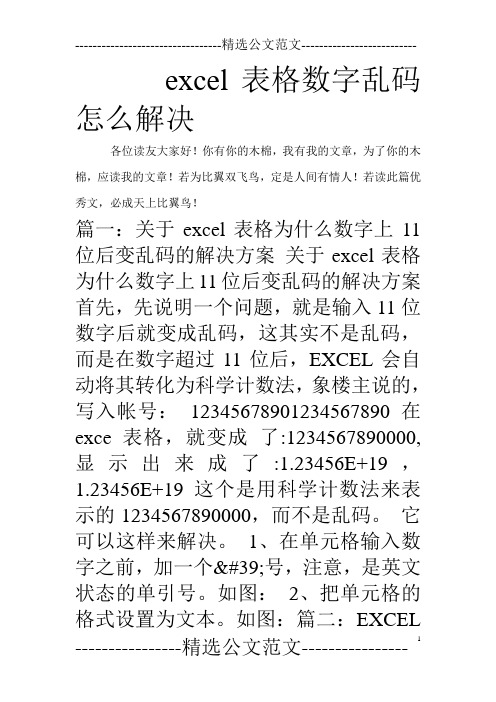
excel表格数字乱码怎么解决各位读友大家好!你有你的木棉,我有我的文章,为了你的木棉,应读我的文章!若为比翼双飞鸟,定是人间有情人!若读此篇优秀文,必成天上比翼鸟!篇一:关于excel表格为什么数字上11位后变乱码的解决方案关于excel表格为什么数字上11位后变乱码的解决方案首先,先说明一个问题,就是输入11位数字后就变成乱码,这其实不是乱码,而是在数字超过11位后,EXCEL会自动将其转化为科学计数法,象楼主说的,写入帐号:12345678901234567890在exce表格,就变成了:1234567890000, 显示出来成了:1.23456E+19,1.23456E+19这个是用科学计数法来表示的1234567890000,而不是乱码。
它可以这样来解决。
1、在单元格输入数字之前,加一个'号,注意,是英文状态的单引号。
如图:2、把单元格的格式设置为文本。
如图:篇二:EXCEL表格中数字全部变成#字符乱码怎么办有时候网上下载的表格中,准考证号,身份证号,日期的数值类的数据,经常会显示不出来,或者不完整。
其实并不是表格不完整,只要我们稍微设置一下就出来了。
1、如图,下载的表格,准考证号这一列完全看不到。
2、这时候选中这一列,右键点击设置单元格格式3、在对话框中选择数值小数位数,选择0,点击确定。
篇三:excel中文显示乱码解决方法excel中文显示乱码解决方法项目是多语言版本,提供中文和英文,但导出的数据会有中文。
数据直接从数据库中去获取(非GridView中获取)。
现在在英文操作系统下访问项目系统,导出的EXCEL中文显示的是乱码。
EXCEL文件是生成在服务器端,用Response.Redirect("文件名",true)的方式传输到客户端的,在服务器端EXCEL中文显示正常,传输到客户端英文操作系统下就乱码了。
原因分析:既然服务端显示正常,而客户端是乱码,怀疑客户端是英文操作系统导致的。
Excel表格中数字变“E”,如何让它完全显示出来?
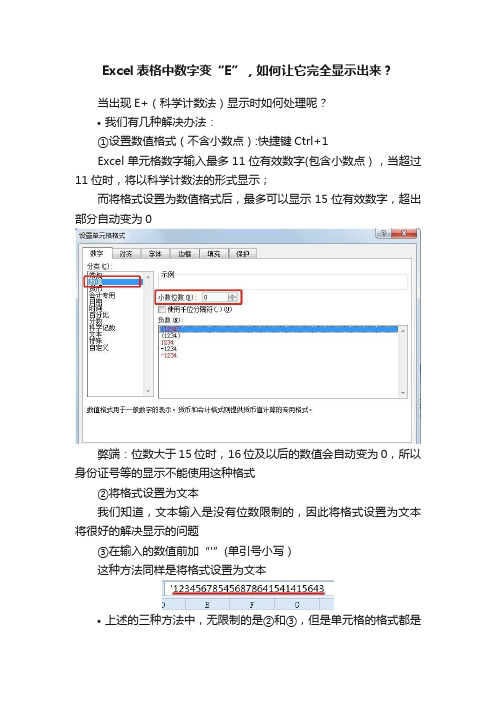
Excel表格中数字变“E”,如何让它完全显示出来?
当出现E+(科学计数法)显示时如何处理呢?
•我们有几种解决办法:
①设置数值格式(不含小数点):快捷键Ctrl+1
Excel单元格数字输入最多11位有效数字(包含小数点),当超过11位时,将以科学计数法的形式显示;
而将格式设置为数值格式后,最多可以显示15位有效数字,超出部分自动变为0
弊端:位数大于15位时,16位及以后的数值会自动变为0,所以身份证号等的显示不能使用这种格式
②将格式设置为文本
我们知道,文本输入是没有位数限制的,因此将格式设置为文本将很好的解决显示的问题
③在输入的数值前加“'”(单引号小写)
这种方法同样是将格式设置为文本
•上述的三种方法中,无限制的是②和③,但是单元格的格式都是
文本,如果我们想对文本型的数值进行运算,怎么办?
解决办法1:将文本型单元格进行数学运算,会自动变为数值型如:A1是文本型
=A1+0 或 =A1-0 或 =A1*1 或 =--A1 得到的结果为数值型
解决办法2:使用Value公式
=VALUE(A1)
变为数值型后我们可以很方便的对数值进行各种处理和运算!欢迎关注“Excel轻松一课”,一起学习,共同进步!。
Excel输入的数字与显示的不一样的处理方法

Excel输入的数字与显示的不一样的处理方法
有时候我们在录入数字的时候,会发现输入后与显示的不一样。
这是为什么呢,比如输入身份证号码后就会出现乱码,这就涉及到数字格式的定义了。
今天,店铺就教大家如何excel输入的数字与显示的不一样的处理方法!
Excel输入的数字与显示的不一样的处理方法如下:
打开excel软件,随便输入一个数字比如123456.234,正常没设置的时候,是输入几位小数,就显示几位。
在如下图箭头标示的地方,可以直接增加小数位数,一个是增加一个是减少,比如点击减少小数位数就会减少一位。
还有另一种设置小数位数显示的方法,就是直接点击右键就会出现设置单元格格式里面就有数字下面的数值选项。
可以直接输入需要显示的小数位数。
也是保留位数。
与上一种方法一样,是四舍五入的。
有时候输入完数字确定后,就会发现会变成一堆#号,这是因为输入框无法显示出全部内容。
即输入内容超出当前输入框的显示。
只要将输入框拉长即可。
如果在输入框内输入002,那么保存后就会变为2,输入与显示的不一致。
如图。
这时候,只需要先把要输入的框先选中,然后将其变为文本输入模式。
即可。
同理在大多数时候输入身份证号码,就会出现输入确定后,变成乱码的情况,也是这个原因,只需要把需要输入身份证的框先都选中,变为文本模式即可。
其实并不是乱码,只是在常规情况下,转为了科学计数法。
注意事项:
文本模式会在输入框的左上角有个绿色小箭头标示。
excel中数字变成小数点+e+17的解决方法

excel中数字变成小数点+e+17的解决方法
在Excel 中,如果数字显示为小数点、字母"E" 和一个数字(例如,1.23E+17),这表示该数字被格式化为科学计数法。
这种表示方法通常出现在极大或极小的数字上,以便更紧凑地显示。
如果你希望更改数字的显示方式,可以采取以下步骤:
方法1:更改单元格格式
选中包含科学计数法数字的单元格:点击单元格或选中一列/行。
右键单击选中的单元格:在弹出菜单中选择 "格式单元格"。
选择 "数字" 选项卡:在弹出的对话框中,选择 "数字" 选项卡。
选择合适的格式:选择你想要的数字格式,例如 "数值"。
点击 "确定":点击 "确定" 按钮以应用新的格式。
方法2:使用公式
如果你希望在公式中处理这个问题,你可以使用 TEXT 函数将数字格式化为你想要的形式。
例如:
=TEXT(A1, "0")
上述公式将单元格 A1 中的数字格式化为普通的数值,不使用科学计数法。
这两种方法都可以帮助你更改 Excel 中显示的数字格式,选择适合你需求的一种即可。
1/ 1。
Excel表格数字过长,尾号变E+或000,教你2个简单方法
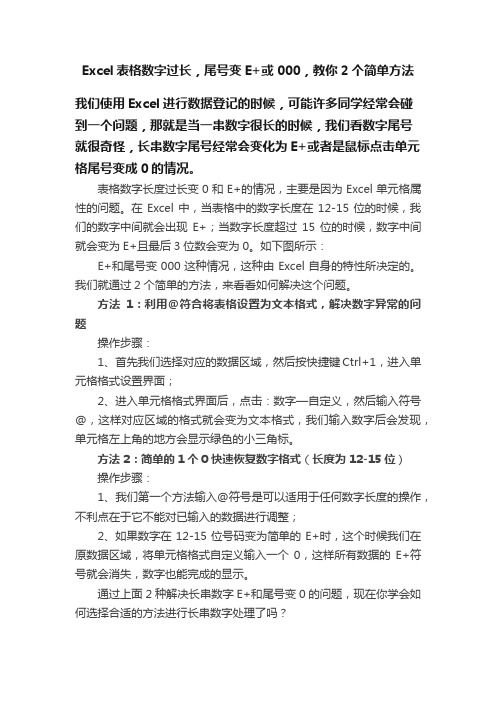
Excel表格数字过长,尾号变E+或000,教你2个简单方法
我们使用Excel进行数据登记的时候,可能许多同学经常会碰
到一个问题,那就是当一串数字很长的时候,我们看数字尾号
就很奇怪,长串数字尾号经常会变化为E+或者是鼠标点击单元格尾号变成0的情况。
表格数字长度过长变0和E+的情况,主要是因为Excel单元格属性的问题。
在Excel中,当表格中的数字长度在12-15位的时候,我们的数字中间就会出现E+;当数字长度超过15位的时候,数字中间就会变为E+且最后3位数会变为0。
如下图所示:
E+和尾号变000这种情况,这种由Excel自身的特性所决定的。
我们就通过2个简单的方法,来看看如何解决这个问题。
方法1:利用@符合将表格设置为文本格式,解决数字异常的问题
操作步骤:
1、首先我们选择对应的数据区域,然后按快捷键Ctrl+1,进入单元格格式设置界面;
2、进入单元格格式界面后,点击:数字—自定义,然后输入符号@,这样对应区域的格式就会变为文本格式,我们输入数字后会发现,单元格左上角的地方会显示绿色的小三角标。
方法2:简单的1个0快速恢复数字格式(长度为12-15位)
操作步骤:
1、我们第一个方法输入@符号是可以适用于任何数字长度的操作,不利点在于它不能对已输入的数据进行调整;
2、如果数字在12-15位号码变为简单的E+时,这个时候我们在原数据区域,将单元格格式自定义输入一个0,这样所有数据的E+符号就会消失,数字也能完成的显示。
通过上面2种解决长串数字E+和尾号变0的问题,现在你学会如何选择合适的方法进行长串数字处理了吗?。
EXCEL数字变成了小数点+E+22?
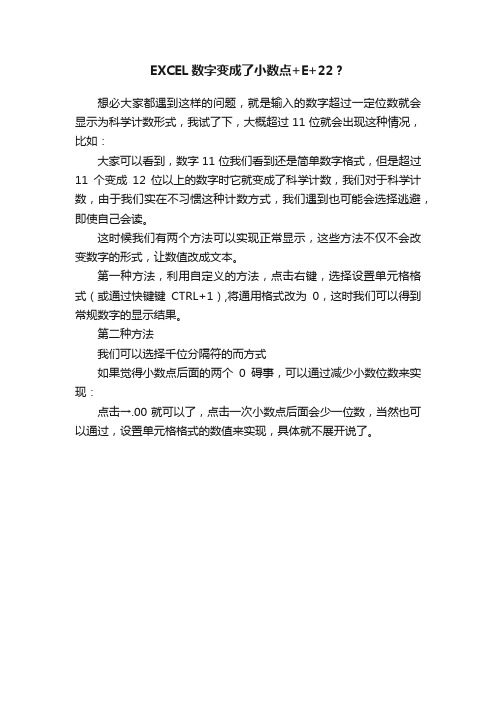
EXCEL数字变成了小数点+E+22?
想必大家都遇到这样的问题,就是输入的数字超过一定位数就会显示为科学计数形式,我试了下,大概超过11位就会出现这种情况,比如:
大家可以看到,数字11位我们看到还是简单数字格式,但是超过11个变成12位以上的数字时它就变成了科学计数,我们对于科学计数,由于我们实在不习惯这种计数方式,我们遇到也可能会选择逃避,即使自己会读。
这时候我们有两个方法可以实现正常显示,这些方法不仅不会改变数字的形式,让数值改成文本。
第一种方法,利用自定义的方法,点击右键,选择设置单元格格式(或通过快键键CTRL+1),将通用格式改为0,这时我们可以得到常规数字的显示结果。
第二种方法
我们可以选择千位分隔符的而方式
如果觉得小数点后面的两个0碍事,可以通过减少小数位数来实现:
点击→.00就可以了,点击一次小数点后面会少一位数,当然也可以通过,设置单元格格式的数值来实现,具体就不展开说了。
